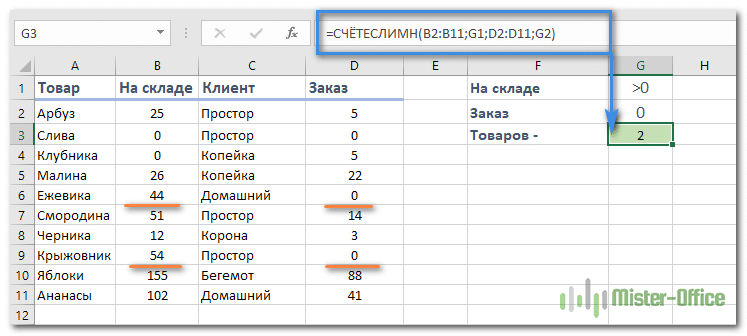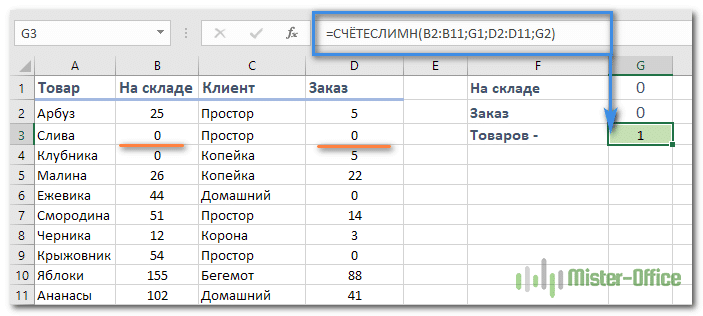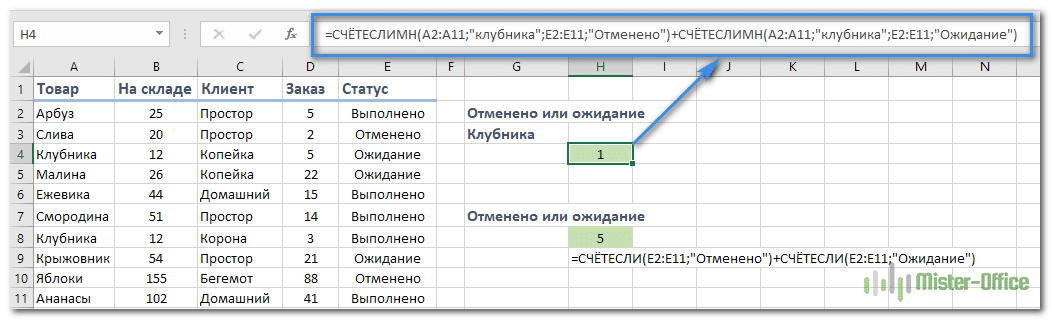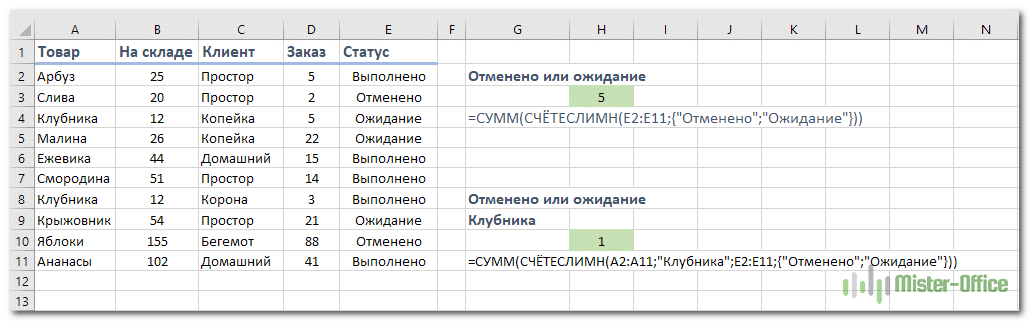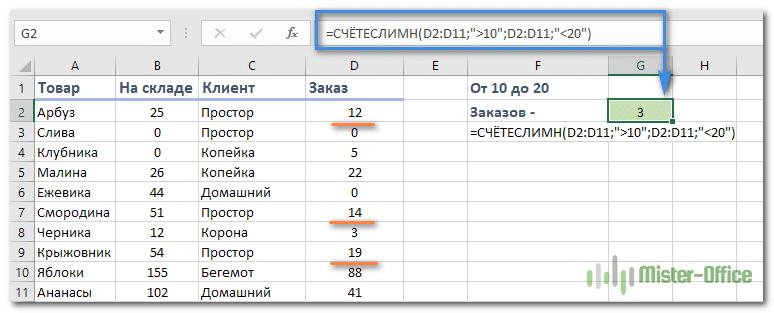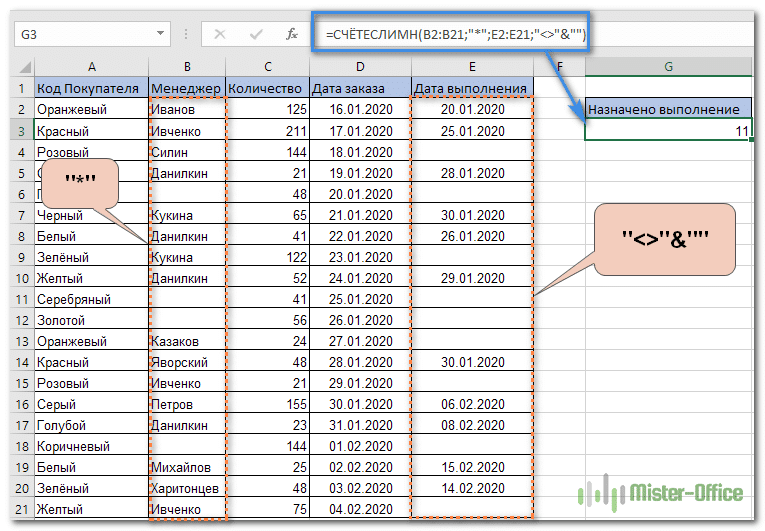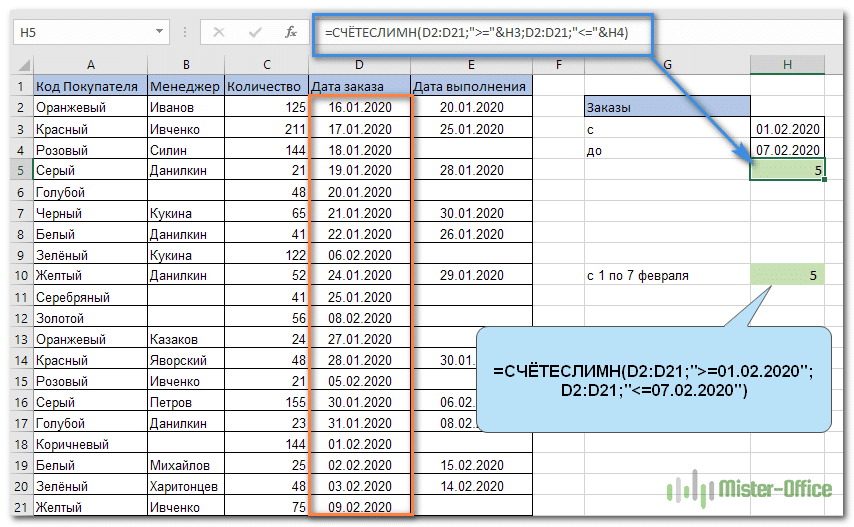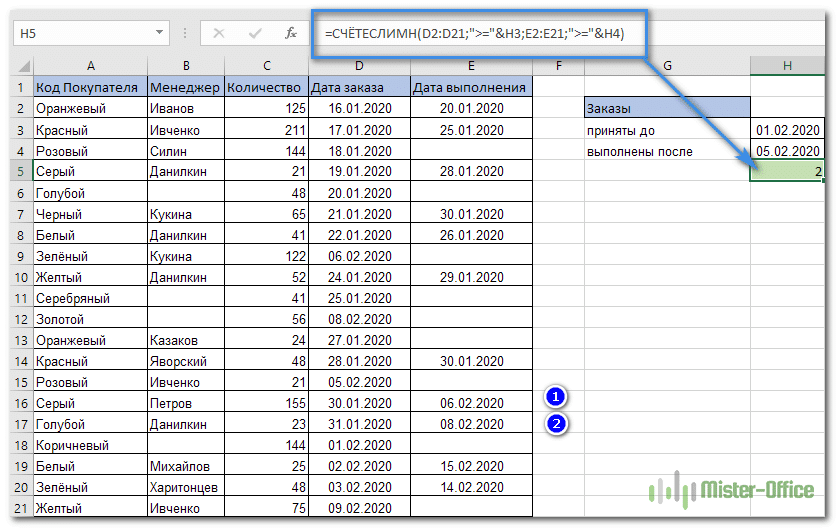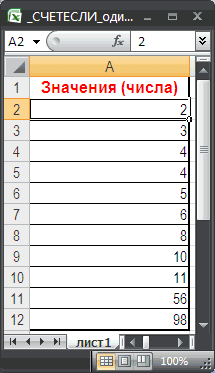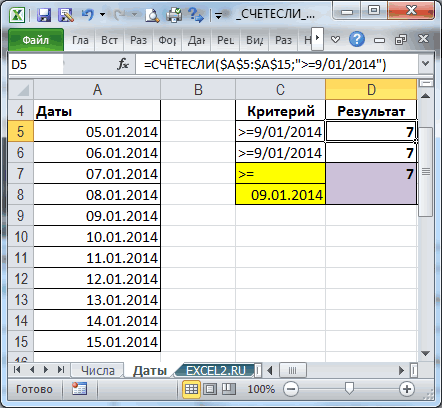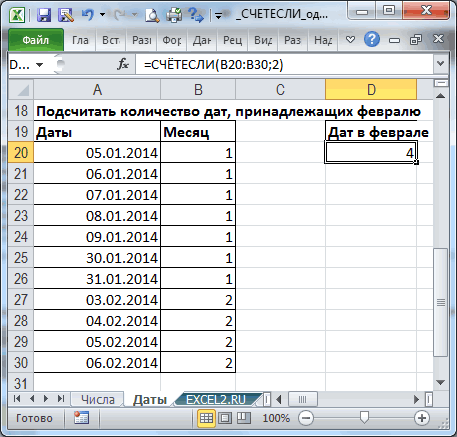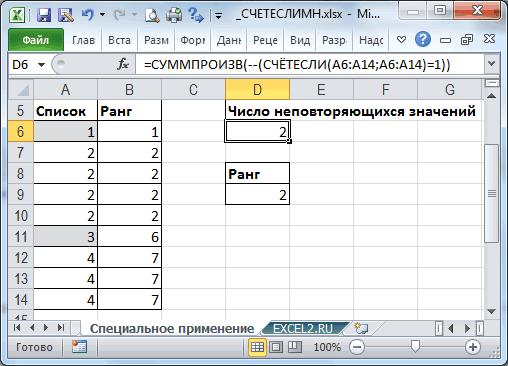Skip to content
В этом руководстве объясняется, как использовать функцию СЧЕТЕСЛИМН с несколькими критериями в Excel на основе логики И и ИЛИ. Вы найдете примеры для разных типов данных — числа, даты, текст, символы подстановки. Цель этого поста — продемонстрировать различные подходы и помочь вам выбрать наиболее эффективное решение для каждой конкретной задачи.
Начиная с версии Excel 2007, Microsoft добавила в Excel «старших сестер» функциям выборочного подсчета СУММЕСЛИ, СЧЁТЕСЛИ и СРЗНАЧЕСЛИ – функции СУММЕСЛИМН, СЧЁТЕСЛИМН и СРЗНАЧЕСЛИМН. В английском варианте эти функции выглядят как SUMIFS, COUNTIFS и AVERAGEIFS, т.е. имеют на конце букву -S, обозначающую в английском языке множественное число. В русской версии эту роль играет -МН.
Их часто путают, поскольку они очень похожи друг на друга и предназначены для подсчета на основе указанных критериев.
Разница в том, что СЧЕТЕСЛИ предназначен для подсчета ячеек с одним условием в одном диапазоне, тогда как СЧЕТЕСЛИМН может оценивать разные критерии в одном и том же или в разных диапазонах.
- Как работает функция СЧЕТЕСЛИМН?
- Считаем с учетом всех критериев (логика И).
- Если достаточно выполнения хотя бы одного условия (логика ИЛИ).
- Как сосчитать числа в интервале.
- Как использовать ссылки в формулах СЧЕТЕСЛИМН.
- Как использовать СЧЕТЕСЛИМН со знаками подстановки.
- Несколько условий в виде даты.
Как работает функция СЧЕТЕСЛИМН?
Она вычисляет количество соответствий в нескольких диапазонах на основе одного или множества критериев.
Синтаксис функции выглядит следующим образом:
СЧЕТЕСЛИМН(диапазон1;условие1; [диапазон2;условие2]…)
- диапазон1 (обязательный) — определяет первую область, к которой должно применяться первое условие ( условие1).
- условие1 (обязательное) — устанавливает требование к отбору в виде числа , ссылки на ячейку , текстовой строки , выражения или другой функции Excel. Определяет, какие ячейки должны учитываться.
- [диапазон2;условие2]… (необязательные) — это дополнительные области и связанные с ними критерии. Вы можете указать до 127 таких пар.
На самом деле, вам не нужно помнить этот синтаксис наизусть. Microsoft Excel отобразит аргументы функции, как только вы начнете печатать; аргумент, который вы вводите в данный момент, будет выделен жирным шрифтом.
Что нужно запомнить?
- Диапазонов поиска может быть от 1 до 127. Для каждого из них указывается свое условие. Учитываются только те случаи, которые отвечают всем предъявленным требованиям.
- Каждый дополнительный диапазон должен иметь одинаковое число строк и столбцов с первым. Иначе получите ошибку #ЗНАЧ!
- Допускаются как смежные, так и несмежные диапазоны.
- Если в аргументе указана ссылка на пустую ячейку , функция обрабатывает его как нулевое значение (0).
- В критериях можно использовать символы подстановки — звездочка (*) и знак вопроса (?). Далее мы расскажем об этом подробнее.
Считаем с учетом всех критериев (логика И).
Этот вариант является самым простым, поскольку функция СЧЕТЕСЛИМН предназначена для подсчета только тех ячеек, для которых все указанные параметры имеют значение ИСТИНА. Мы называем это логикой И, потому что логическая функция И работает таким же образом.
а. Для каждого диапазона — свой критерий.
Предположим, у вас есть список товаров, как показано на скриншоте ниже. Вы хотите узнать количество товаров, которые есть в наличии (у них значение в столбце B больше 0), но еще не были проданы (значение в столбце D равно 0).
Задача может быть выполнена таким образом:
=СЧЁТЕСЛИМН(B2:B11;G1;D2:D11;G2)
или
=СЧЁТЕСЛИМН(B2:B11;»>0″;D2:D11;0)
Видим, что 2 товара (крыжовник и ежевика) находятся на складе, но не продаются.
б. Одинаковый критерий для всех диапазонов.
Если вы хотите посчитать элементы с одинаковыми критериями, вам все равно нужно указывать каждую пару диапазон/условие отдельно.
Например, вот правильный подход для подсчета элементов, которые имеют 0 как в столбце B, так и в столбце D:
=СЧЁТЕСЛИМН(B2:B11;0;D2:D11;0)
Получаем 1, потому что только Слива имеет значение «0» в обоих столбцах.
Использование упрощенного варианта с одним ограничением выбора, например =СЧЁТЕСЛИМН(B2:D11;0), даст другой результат — общее количество ячеек в B2: D11, содержащих ноль (в данном примере это 5).
Если достаточно выполнения хотя бы одного условия (логика ИЛИ).
Как вы видели в приведенных выше примерах, подсчет ячеек, отвечающих всем указанным критериям, прост, поскольку функция СЧЕТЕСЛИМН как раз и предназначена для такой работы.
Но что если вы хотите подсчитать значения, для которых хотя бы одно из указанных условий имеет значение ИСТИНА , то есть использовать логику ИЛИ? В принципе, есть два способа сделать это — 1) сложив несколько формул СЧЕТЕСЛИ или 2) использовать комбинацию СУММ+СЧЕТЕСЛИМН с константой массива.
Способ 1. Две или более формулы СЧЕТЕСЛИ или СЧЕТЕСЛИМН.
Подсчитаем заказы со статусами «Отменено» и «Ожидание». Чтобы сделать это, вы можете просто написать 2 обычные формулы СЧЕТЕСЛИ и затем сложить результаты:
=СЧЁТЕСЛИ(E2:E11;»Отменено»)+СЧЁТЕСЛИ(E2:E11;»Ожидание»)
В случае, если нужно оценить более одного параметра отбора, используйте СЧЕТЕСЛИМН.
Чтобы получить количество «отмененных» и «отложенных» заказов для клубники, используйте такой вариант:
=СЧЁТЕСЛИМН(A2:A11;»клубника»;E2:E11;»Отменено»)+СЧЁТЕСЛИМН(A2:A11;»клубника»;E2:E11;»Ожидание»)
Способ 2. СУММ+СЧЁТЕСЛИМН с константой массива.
В ситуациях, когда вам приходится оценивать множество критериев, описанный выше подход — не лучший путь, потому что ваша формула станет слишком громоздкой. Чтобы выполнить те же вычисления в более компактной форме, перечислите все свои критерии в константе массива и укажите этот массив в качестве аргумента функции СЧЕТЕСЛИМН.
Вставьте СЧЕТЕСЛИМН в функцию СУММ, вот так:
СУММ(СЧЁТЕСЛИМН(диапазон;{«условие1″;»условие2″;»условие3»;…}))
В нашей таблице с примерами для подсчета заказов со статусом «Отменено» или «Ожидание» расчет будет выглядеть следующим образом:
=СУММ(СЧЁТЕСЛИМН(E2:E11;{«Отменено»;»Ожидание»}))
Массив означает, что в начале ищем все отмененные заказы, потом ожидающие. Получается массив из двух цифр итогов. А затем функция СУММ просто их складывает.
Аналогичным образом вы можете использовать две или более пары диапазон/условие. Чтобы вычислить количество заказов на клубнику, которые отменены или в стадии ожидания, используйте это выражение:
=СУММ(СЧЁТЕСЛИМН(A2:A11;»Клубника»;E2:E11;{«Отменено»;»Ожидание»}))
Как сосчитать числа в интервале.
СЧЕТЕСЛИМН рассчитывает 2 вида итогов — 1) на основе множества ограничений (объяснено в приведенных выше примерах), и 2) когда числа находятся между двумя указанными вами значениями. Последнее может быть выполнено двумя способами — с помощью функции СЧЕТЕСЛИМН или путем вычитания одного СЧЕТЕСЛИ из другого.
1. СЧЕТЕСЛИМН для подсчета ячеек между двумя числами
Чтобы узнать, сколько было получено заказов количеством товара от 10 до 20, сделаем так:
=СЧЁТЕСЛИМН(D2:D11;»>10″;D2:D11;»<20″)
2. СЧЕТЕСЛИ для подсчета в интервале
Тот же результат может быть достигнут путем вычитания одной формулы СЧЕТЕСЛИ из другой. Сначала считаем, сколько чисел больше, чем значение нижней границы интервала (10 в этом примере). Вторая возвращает число заказов, превышающее верхнее граничное значение (в данном случае 20). Разница между ними — результат, который вы ищете.
=СЧЁТЕСЛИ(D2:D11;»>10″)-СЧЁТЕСЛИ(D2:D11;»>20″)
Это выражение будет возвращать то же количество, как показано на рисунке выше.
Как использовать ссылки в формулах СЧЕТЕСЛИМН.
При использовании логических операторов, таких как «>», «<«, «<=» или «>=» вместе со ссылками на ячейки, не забудьте заключить оператор в «двойные кавычки» и добавить амперсанд (&) перед ссылкой. Иначе говоря, требование к отбору должно быть представлено в виде текста, заключенного в двойные кавычки.
рис6
В приведенном примере посчитаем заказы с количеством более 30 единиц, при том что на складе в наличии было менее 50 единиц товара.
=СЧЁТЕСЛИМН(B2:B11;»<50″;D2:D11;»>30″)
или
=СЧЁТЕСЛИМН(B2:B11;»<«&G1;D2:D11;»>»&G2)
если вы записали значения ограничений в определенные клетки, скажем, в G1 и G2, и ссылаетесь на них.
Как использовать СЧЕТЕСЛИМН со знаками подстановки.
Традиционно можно применять следующие символы подстановки:
- Вопросительный знак (?) — соответствует любому отдельному символу. Используйте его для подсчета ячеек, начинающихся и или заканчивающихся строго определенными символами.
- Звездочка (*) — соответствует любой последовательности символов (в том числе и нулевой). Позволяет заменить собой часть содержимого.
Примечание. Если вы хотите сосчитать ячейки, в которых есть знак вопроса или звездочка просто как буквы, введите тильду (~) перед звездочкой или знаком вопроса в записи параметра поиска.
Теперь давайте посмотрим, как вы можете использовать символ подстановки.
Предположим, у вас есть список заказов, за которыми персонально закреплены менеджеры. Вы хотите знать, сколько заказов уже кому-то назначено и при этом установлен срок их выполнения. Иначе говоря, имеются ли какие-то значения в столбцах B и Е таблицы.
Нам необходимо узнать количество заказов, для которых заполнены столбцы B и Е:
=СЧЁТЕСЛИМН(B2:B21;»*»;E2:E21;»<>»&»»)
Обратите внимание, что в первом критерии мы используем знак подстановки *, поскольку рассматриваем текстовые значения (фамилии). Во втором критерии мы анализируем даты, поэтому и записываем его иначе: «<>»&»» (означает — не равно пустому значению).
Несколько условий в виде даты.
Правила работы с датами очень похожи на рассмотренные выше вычисления с числами.
1.Подсчет дат в определенном интервале.
Для подсчета дат, попадающих в определенный временной интервал, вы также можете использовать СЧЕТЕСЛИМН с двумя критериями или же комбинацию двух функций СЧЕТЕСЛИ.
Следующие выражения подсчитывают в области с D2 по D21 количество дат, приходящихся на период с 1 по 7 февраля 2020 года включительно:
=СЧЁТЕСЛИМН(D2:D21;»>=01.02.2020″;D2:D21;»<=07.02.2020″)
или
=СЧЁТЕСЛИМН(D2:D21;»>=»&H3;D2:D21;»<=»&H4)
2. Подсчет на основе нескольких дат.
Таким же образом вы можете использовать СЧЕТЕСЛИМН для подсчета количества дат в разных столбцах, которые соответствуют 2 или более требованиям. Например, давайте посчитаем, сколько заказов было принято до 1 февраля и затем доставлено после 5 февраля:
Как обычно, запишем двумя способами: со ссылками и без них:
=СЧЁТЕСЛИМН(D2:D21;»>=»&H3;E2:E21;»>=»&H4)
и
=СЧЁТЕСЛИМН(D2:D21;»>=01.02.2020″;E2:E21;»>=05.02.2020″)
3. Подсчет дат с различными критериями на основе текущей даты
Вы можете использовать функцию СЕГОДНЯ() для подсчета дат по отношению к сегодняшнему дню.
Эта формула с двумя областями и двумя критериями ответит вам, сколько товаров уже куплено, но еще не доставлено.
=СЧЕТЕСЛИ(D2:D21;»<«&СЕГОДНЯ();E2:E21;»>»&СЕГОДНЯ())
Она допускает множество возможных вариаций. В частности, вы можете настроить ее, чтобы подсчитать, сколько заказов было оформлено более недели назад и пока еще не доставлено:
=СЧЕТЕСЛИ(D2:D21;»<«&СЕГОДНЯ()-7;E2:E21;»>»&СЕГОДНЯ())
Вот такими способами можно сосчитать ячейки, удовлетворяющие различным условиям.
Я надеюсь, что вы найдете эти примеры и советы полезными. В любом случае, я благодарю вас за чтение и надеюсь увидеть вас в нашем блоге ещё не раз.
Также рекомендуем:
СЧЁТЕСЛИ (функция СЧЁТЕСЛИ)
С помощью статистической функции СЧЁТЕСЛИ можно подсчитать количество ячеек, отвечающих определенному условию (например, число клиентов в списке из определенного города).
Самая простая функция СЧЁТЕСЛИ означает следующее:
-
=СЧЁТЕСЛИ(где нужно искать;что нужно найти)
Например:
-
=СЧЁТЕСЛИ(A2:A5;»Лондон»)
-
=СЧЁТЕСЛИ(A2:A5;A4)
СЧЁТЕСЛИ(диапазон;критерий)
|
Имя аргумента |
Описание |
|---|---|
|
диапазон (обязательный) |
Группа ячеек, для которых нужно выполнить подсчет. Диапазон может содержать числа, массивы, именованный диапазон или ссылки на числа. Пустые и текстовые значения игнорируются. Узнайте, как выбирать диапазоны на листе. |
|
критерий (обязательный) |
Число, выражение, ссылка на ячейку или текстовая строка, которая определяет, какие ячейки нужно подсчитать. Например, критерий может быть выражен как 32, «>32», В4, «яблоки» или «32». В функции СЧЁТЕСЛИ используется только один критерий. Чтобы провести подсчет по нескольким условиям, воспользуйтесь функцией СЧЁТЕСЛИМН. |
Примеры
Чтобы использовать эти примеры в Excel, скопируйте данные из приведенной ниже таблицы и вставьте их на новый лист в ячейку A1.
|
Данные |
Данные |
|---|---|
|
яблоки |
32 |
|
апельсины |
54 |
|
персики |
75 |
|
яблоки |
86 |
|
Формула |
Описание |
|
=СЧЁТЕСЛИ(A2:A5;»яблоки») |
Количество ячеек, содержащих текст «яблоки» в ячейках А2–А5. Результат — 2. |
|
=СЧЁТЕСЛИ(A2:A5;A4) |
Количество ячеек, содержащих текст «персики» (значение ячейки A4) в ячейках А2–А5. Результат — 1. |
|
=СЧЁТЕСЛИ(A2:A5;A2)+СЧЁТЕСЛИ(A2:A5;A3) |
Количество ячеек, содержащих текст «яблоки» (значение ячейки A2) и «апельсины» (значение ячейки A3) в ячейках А2–А5. Результат — 3. В этой формуле для указания нескольких критериев, по одному критерию на выражение, функция СЧЁТЕСЛИ используется дважды. Также можно использовать функцию СЧЁТЕСЛИМН. |
|
=СЧЁТЕСЛИ(B2:B5;»>55″) |
Количество ячеек со значением больше 55 в ячейках В2–В5. Результат — 2. |
|
=СЧЁТЕСЛИ(B2:B5;»<>»&B4) |
Количество ячеек со значением, не равным 75, в ячейках В2–В5. Знак амперсанда (&) объединяет оператор сравнения «<>» (не равно) и значение в ячейке B4, в результате чего получается формула =СЧЁТЕСЛИ(B2:B5;»<>75″). Результат — 3. |
|
=СЧЁТЕСЛИ(B2:B5;»>=32″)-COUNTIF(B2:B5;»<=85″) |
Количество ячеек со значением, большим или равным 32 и меньшим или равным 85, в ячейках В2–В5. Результат — 1. |
|
=СЧЁТЕСЛИ(A2:A5;»*») |
Количество ячеек, содержащих любой текст, в ячейках А2–А5. Подстановочный знак «*» обозначает любое количество любых символов. Результат — 4. |
|
=СЧЁТЕСЛИ(A2:A5;»????ки») |
Количество ячеек, строка в которых содержит ровно 7 знаков и заканчивается буквами «ки», в диапазоне A2–A5. Подставочный знак «?» обозначает отдельный символ. Результат — 2. |
Распространенные неполадки
|
Проблема |
Возможная причина |
|---|---|
|
Для длинных строк возвращается неправильное значение. |
Функция СЧЁТЕСЛИ возвращает неправильные результаты, если она используется для сопоставления строк длиннее 255 символов. Для работы с такими строками используйте функцию СЦЕПИТЬ или оператор сцепления &. Пример: =СЧЁТЕСЛИ(A2:A5;»длинная строка»&»еще одна длинная строка»). |
|
Функция должна вернуть значение, но ничего не возвращает. |
Аргумент критерий должен быть заключен в кавычки. |
|
Формула СЧЁТЕСЛИ получает #VALUE! ошибка при ссылке на другой лист. |
Эта ошибка возникает при вычислении ячеек, когда в формуле содержится функция, которая ссылается на ячейки или диапазон в закрытой книге. Для работы этой функции необходимо, чтобы другая книга была открыта. |
Рекомендации
|
Действие |
Результат |
|---|---|
|
Помните о том, что функция СЧЁТЕСЛИ не учитывает регистр символов в текстовых строках. |
|
|
Использование подстановочных знаков |
В критериях можно использовать подстановочные знаки — вопросительный знак (?) и звездочку (*). Вопросительный знак соответствует любому отдельно взятому символу. Звездочка — любой последовательности символов. Если требуется найти именно вопросительный знак или звездочку, следует ввести значок тильды (~) перед искомым символом. Например, =СЧЁТЕСЛИ(A2:A5;»яблок?») возвращает все вхождения слова «яблок» с любой буквой в конце. |
|
Убедитесь, что данные не содержат ошибочных символов. |
При подсчете текстовых значений убедитесь в том, что данные не содержат начальных или конечных пробелов, недопустимых прямых и изогнутых кавычек или непечатаемых символов. В этих случаях функция СЧЁТЕСЛИ может вернуть непредвиденное значение. Попробуйте воспользоваться функцией ПЕЧСИМВ или функцией СЖПРОБЕЛЫ. |
|
Для удобства используйте именованные диапазоны. |
ФУНКЦИЯ СЧЁТЕСЛИ поддерживает именованные диапазоны в формуле (например, =COUNTIF(fruit;»>=32″)-COUNTIF(fruit;»>85″). Именованный диапазон может располагаться на текущем листе, другом листе этой же книги или листе другой книги. Чтобы одна книга могла ссылаться на другую, они обе должны быть открыты. |
Примечание: С помощью функции СЧЁТЕСЛИ нельзя подсчитать количество ячеек с определенным фоном или цветом шрифта. Однако Excel поддерживает пользовательские функции, в которых используются операции VBA (Visual Basic для приложений) над ячейками, выполняемые в зависимости от фона или цвета шрифта. Вот пример подсчета количества ячеек определенного цвета с использованием VBA.
Дополнительные сведения
Вы всегда можете задать вопрос специалисту Excel Tech Community или попросить помощи в сообществе Answers community.

См. также
Функция СЧЁТЕСЛИМН
ЕСЛИ
СЧЁТЗ
Общие сведения о формулах в Excel
Функция УСЛОВИЯ
Функция СУММЕСЛИ
Нужна дополнительная помощь?
Функция СЧЁТЕСЛИ в Excel с разными условиями: мы объясняем это на примерах.
В этом руководстве объясняется, как использовать функцию СЧЁТЕСЛИ с несколькими критериями в Excel на основе логики И и ИЛИ. Вы найдете примеры для разных типов данных: чисел, дат, текста, подстановочных знаков. Цель этого поста — продемонстрировать разные подходы и помочь выбрать наиболее эффективное решение для каждого конкретного бизнеса.
Начиная с выпуска Excel 2007 года, Microsoft добавила «старших сестер» Excel к функциям выборочного подсчета СУММЕСЛИ, СЧЁТЕСЛИ и СРЕДНЕЛИ — функциям СУММЕСЛИ, СЧЁТЕСЛИ и СРЕДНЕЛИ. На английском языке эти функции выглядят как СУММЕСЛИМН, СЧЁТЕСЛИМН и СРЕДНИМЕСЛИМН, то есть в конце у них есть буква -S, которая в английском означает множественное число. В русской версии эту роль играет -MN.
Их часто путают, потому что они очень похожи друг на друга и рассчитаны на основе определенных критериев.
Разница в том, что функция СЧЁТЕСЛИ предназначена для подсчета ячеек с одним и тем же условием в одном диапазоне, а СЧЁТЕСЛИ может оценивать разные критерии в том же или разных диапазонах.
Как работает функция СЧЕТЕСЛИМН?
Вычисляет количество совпадений в нескольких диапазонах на основе одного или нескольких критериев.
Синтаксис функции следующий:
СЧЁТЕСЛИ (интервал1; условие1; [интервал2; условие2]…)
- диапазон1 (обязательный) — указывает первую область, к которой следует применить первое условие (условие1).
- условие1 (обязательно): устанавливает требование выбора в виде числа, ссылки на ячейку, текстовой строки, выражения или другой функции Excel. Определите, какие клетки нужно подсчитывать.
- [интервал2; условие2]… (необязательно) — необязательные поля и соответствующие критерии. Можно указать до 127 таких пар.
На самом деле нет необходимости запоминать этот синтаксис. Microsoft Excel отобразит аргументы функции, как только вы начнете вводить текст; тема, которую вы вводите, будет выделена жирным шрифтом.
Что нужно запомнить?
- Диапазон поиска может быть от 1 до 127. Каждый из них имеет свое условие. Рассматриваются только случаи, отвечающие всем требованиям.
- Каждый дополнительный диапазон должен иметь такое же количество строк и столбцов, что и первый. В противном случае вы получите # ЗНАЧЕНИЕ!
- Допускаются как смежные, так и несмежные диапазоны.
- Если аргумент содержит ссылку на пустую ячейку, функция рассматривает ее как нулевое (0) значение).
- в критериях можно использовать подстановочные знаки звездочки (*) и вопросительного знака (?). Подробнее об этом мы расскажем ниже.
Считаем с учетом всех критериев (логика И).
Этот вариант является самым простым, поскольку функция СЧЁТЕСЛИ предназначена для подсчета только ячеек, для которых все указанные параметры имеют значение ИСТИНА. Мы называем это логикой И, потому что функция И работает точно так же.
а. Для каждого диапазона — свой критерий.
Предположим, у нас есть список продуктов, как показано на скриншоте ниже. Вы хотите знать количество продуктов, которые есть в наличии (у них значение в столбце B больше 0), но еще не проданных (значение в столбце D равно 0).
Задачу можно сделать так:
= СЧЁТЕСЛИ (B2: B11; G1; D2: D11; G2)
или
= СЧЁТЕСЛИ (B2: B11; «> 0»; D2: D11,0)
Видим, что 2 товара (крыжовник и ежевика) есть в наличии, но не в продаже.
б. Одинаковый критерий для всех диапазонов.
Если вы хотите подсчитать элементы по одним и тем же критериям, вам все равно нужно указать каждую пару диапазон / условие отдельно.
Например, вот правильный подход к подсчету элементов, у которых 0 как в столбце B, так и в столбце D:
= СЧЁТЕСЛИ (B2: B11,0; D2: D11,0)
Мы получаем 1, потому что только Plum имеет значение «0» в обоих столбцах.
Использование упрощенной версии с ограничением выбора, например = COUNTIFS (B2: D11; 0), даст другой результат: общее количество ячеек в B2: D11, содержащих ноль (в этом примере это 5).
Если достаточно выполнения хотя бы одного условия (логика ИЛИ).
Как вы видели в приведенных выше примерах, подсчет ячеек, отвечающих всем вышеперечисленным критериям, прост, потому что функция СЧЁТЕСЛИМН предназначена для выполнения этой работы.
Но что, если вы хотите подсчитать значения, для которых хотя бы одно из указанных условий истинно, то есть использовать логику ИЛИ? В принципе, это можно сделать двумя способами: 1) путем добавления нескольких формул СЧЁТЕСЛИ или 2) с помощью комбинации СУММ + СЧЁТЕСЛИ с константой массива.
Способ 1. Две или более формулы СЧЕТЕСЛИ или СЧЕТЕСЛИМН.
Считаем заказы со статусом «Отменено» и «Ожидание». Для этого вы можете просто написать 2 обычные формулы СЧЁТЕСЛИ и затем сложить результаты:
= СЧЁТЕСЛИ (E2: E11, «Отменено») + СЧЁТЕСЛИ (E2: E11, «Ожидание»)
Если вам нужно оценить более одного параметра выбора, используйте COUNTPIIF.
Чтобы узнать количество «отмененных» и «ожидающих» заказов на клубнику, используйте эту опцию:
= СЧЁТЕСЛИ (A2: A11, «клубника»; E2: E11, «Отменено») + СЧЁТЕСЛИ (LA2: A11, «клубника»; E2: E11, «Ожидание»)
Способ 2. СУММ+СЧЁТЕСЛИМН с константой массива.
В ситуациях, когда вам нужно оценить множество критериев, описанный выше подход — не лучший вариант, потому что ваша формула станет слишком громоздкой. Чтобы выполнить те же вычисления в более компактной форме, перечислите все критерии в константе массива и предоставьте этот массив в качестве аргумента функции COUNTPIIF.
Введите СЧЁТЕСЛИМН в функцию СУММ, например:
СУММ (СЧЁТЕСЛИМН (диапазон; {«условие1»; «условие2»; «условие3»;…}))
В нашей таблице с примерами подсчета заказов со статусом «Отменено» или «В ожидании» расчет будет выглядеть так:
= СУММ (СЧЁТЕСЛИМН (E2: E11; {«Отменено», «В ожидании»}))
Массив означает, что мы сначала ищем все отмененные ордера, затем отложенные ордера. В результате получается двузначная матрица итогов. А затем функция СУММ складывает их.
Точно так же вы можете использовать две или более пары диапазон / условие. Чтобы рассчитать количество отмененных или отложенных заказов на клубнику, используйте это выражение:
= СУММ (СЧЁТЕСЛИМН (A2: A11; «Клубника»; E2: E11; {«Отменено», «Ожидает рассмотрения»}))
Как сосчитать числа в интервале.
СЧЁТЕСЛИМН вычисляет 2 типа итогов: 1) на основе множества ограничений (объясненных в примерах выше) и 2) когда числа находятся между двумя указанными значениями. Последнее можно сделать двумя способами: с помощью функции СЧЁТЕСЛИ или вычитанием одного СЧЁТЕСЛИ из другого.
1. СЧЕТЕСЛИМН для подсчета ячеек между двумя числами
Чтобы узнать, сколько поступило заказов с количеством товаров от 10 до 20, сделаем так:
= СЧЁТЕСЛИ (D2: D11; «> 10»; D2: D11; «
2. СЧЕТЕСЛИ для подсчета в интервале
Тот же результат можно получить, вычитая одну формулу СЧЁТЕСЛИ из другой. Сначала мы вычисляем, сколько чисел больше значения нижней границы диапазона (10 в этом примере). Второй возвращает количество заказов, превышающих верхний предел (в данном случае 20). Разница между ними — это результат, который вы ищете.
= СЧЁТЕСЛИ (G2: D11; «> 10») — СЧЁТЕСЛИ (G2: D11; «> 20»)
Это выражение вернет ту же сумму, что и на изображении выше.
Как использовать ссылки в формулах СЧЕТЕСЛИМН.
При использовании логических операторов, таких как «>», « =» вместе со ссылками на ячейки, обязательно заключите оператор в «двойные кавычки» и добавьте амперсанд (&) перед ссылкой. Другими словами, требование выбора должно быть представлено в виде текста, заключенного в кавычки.
рис6
В этом примере мы будем считать заказы с количеством более 30 единиц, несмотря на то, что на складе было менее 50 единиц товара.
= СЧЁТЕСЛИ (B2: B11; « 30″)
или
= СЧЁТЕСЛИ (B2: B11; «» & G2)
если вы отметили значения ограничений в определенных ячейках, например в G1 и G2, и обратитесь к ним.
Как использовать СЧЕТЕСЛИМН со знаками подстановки.
Традиционно можно использовать следующие подстановочные знаки:
- Знак вопроса (?) — соответствует любому одиночному символу. Используйте его для подсчета ячеек, начинающихся и / или заканчивающихся четко определенными символами.
- Звездочка (*) — соответствует любой последовательности символов (включая ноль). Позволяет заменить часть контента.
Примечание. Если вы хотите подсчитывать ячейки, в которых есть вопросительный знак или звездочка, как буквы, поставьте тильду (~) перед звездочкой или вопросительным знаком в записи параметра поиска.
Теперь посмотрим, как можно использовать подстановочный знак.
Допустим, у нас есть список заказов, к которым менеджеры прикреплены лично. Вы хотите знать, сколько заказов уже было кому-то назначено и при этом для них установлен крайний срок. Другими словами, в столбцах B и E таблицы есть значения.
Нам нужно узнать количество заказов, по которым заполнены столбцы B и E:
= СЧЁТЕСЛИ (B2: B21; «*»; E2: E21;»»&»»)
Обратите внимание, что в первом критерии мы используем подстановочный знак *, поскольку мы рассматриваем текстовые значения (фамилии). По второму критерию мы разбираем даты, потом пишем по-другому: «» & «» (значит — не равно пустому значению).
Несколько условий в виде даты.
Правила работы с датами очень похожи на рассмотренные выше вычисления с числами.
1.Подсчет дат в определенном интервале.
Вы также можете использовать СЧЁТЕСЛИ с двумя критериями или комбинацию двух функций СЧЁТЕСЛИ для подсчета дат, попадающих в определенный временной диапазон.
Следующие выражения подсчитывают в областях от D2 до D21 количество дат, которые попадают в период с 1 по 7 февраля 2020 года включительно:
= СЧЁТЕСЛИ (G2: G21; «> = 01.02.2020»; G2: G21; «
или
= СЧЁТЕСЛИ (G2: D21; «> =» & H3; D2: D21; «
2. Подсчет на основе нескольких дат.
Точно так же вы можете использовать СЧЁТЕСЛИМН, чтобы подсчитать количество дат в разных столбцах, которые соответствуют двум или более требованиям. Например, посчитаем, сколько заказов было принято до 1 февраля и доставлено после 5 февраля:
Как обычно, будем писать двумя способами: со ссылками и без них:
= СЧЁТЕСЛИ (D2: D21; «> =» & H3; E2: E21; «> =» & H4)
а также
= СЧЁТЕСЛИ (G2: D21; «> = 01.02.2020»; E2: E21; «> = 05.02.2020»)
3. Подсчет дат с различными критериями на основе текущей даты
вы можете использовать функцию СЕГОДНЯ () для подсчета дат относительно сегодняшнего дня.
Эта формула с двумя областями и двумя критериями покажет вам, сколько товаров уже было куплено, но еще не доставлено.
= СЧЁТЕСЛИ (G2: D21; «» & СЕГОДНЯ())
Он допускает множество возможных вариаций. В частности, вы можете настроить его так, чтобы он подсчитывал, сколько заказов было размещено более недели назад и еще не доставлено:
= СЧЁТЕСЛИ (G2: D21; «» & СЕГОДНЯ())
Таким образом, вы можете подсчитать клетки, соответствующие различным условиям.
На чтение 7 мин. Просмотров 1.7k.
=СУММПРОИЗВ(—(логическое выражение))
Для подсчета строк в таблице, которые соответствуют внутренним, рассчитанным критериям, без использования вспомогательного столбца, вы можете использовать функцию СУММПРОИЗВ.
Контекст
Представьте, что у вас есть таблица показателей продаж для нескольких продуктов. У вас есть столбцы для продажи в прошлом месяце и столбец для продаж в текущем месяце. Вы хотите считать продукты (строки), где текущие продажи меньше, чем продажи в прошлом месяце. Вы не можете использовать СЧЁТЕСЛИМН для этого, потому что СЧЁТЕСЛИМН работает только с парой диапазонов критериев. Одним из вариантов: добавить вспомогательный столбец, который вычитает продажи в прошлом месяце от продаж в этом месяце, а затем использовать СЧЁТЕСЛИ для подсчета отрицательных результатов. Но что, если вы не хотите (или не можете) добавить вспомогательный столбец? В этом случае, вы можете использовать СУММПРОИЗВ.
В показанном примере, формула в ячейке G5 является:
=СУММПРОИЗВ(—(C5:C10<D5:D10))
СУММПРОИЗВ предназначен для работы с массивами. Он умножает соответствующие элементы в двух или более массивах и суммирует результирующие продукты. В результате, вы можете использовать СУММПРОИЗВ, чтобы обрабатывать массивы, которые являются результатом того, что критерии применяются к диапазону ячеек. В результате таких операций будут массивы, которые СУММПРОИЗВ может обрабатывать изначально, без необходимости переключения управления.
В этом случае мы просто сравним значения в столбце С со значениями в столбце D, используя логическое выражение:
C5:C10<D5:D10
Поскольку мы имеем дело с диапазонами (массивами), результат представляет собой массив значений ИСТИНА, ЛОЖЬ:
{ЛОЖЬ, ИСТИНА; ЛОЖЬ, ИСТИНА; ЛОЖЬ; ЛОЖЬ}
Для того, чтобы превратить их в единицы и нули, мы используем двойной отрицательный оператор (также называемый двойной унарный):
—(C5:C10<D5:D10)
Который переведет массив в формат 1 и 0:
{0; 1; 0; 1; 0; 0}
Который затем обрабатывается СУММПРОИЗВ. Поскольку существует только один массив, СУММПРОИЗВ просто суммирует элементы массива и возвращает число.
Содержание
- Количество, если строка соответствует нескольким внутренним критериям
- Количество ячеек, если совпадают два критерия.
- Количество нескольких критериев с НЕ логикой
- Количество строк, соответствующих сразу нескольким критериям
Количество, если строка соответствует нескольким внутренним критериям
=СУММПРОИЗВ((логическое1)*(логическое2))
Для подсчета строк в таблице, которые соответствуют нескольким критериям, некоторые из которых зависит от логических тестов, которые работают на уровне строк, вы можете использовать функцию СУММПРОИЗВ.
Контекст
У вас есть таблица, содержащая результаты спортивных матчей. У вас есть четыре столбца: хозяева поля, команда гостей, счет команды хозяев, счет команды гостей. Для данной команды, вы хотите, чтобы рассчитывались только матчи (строки), где команда выиграла у себя дома. Легко подсчитать матчи (строки), где командой была команда хозяев поля, но как рассчитать только выигрыши?
Функция СУММПРОИЗВ может обрабатывать операции над массивами (вспомним операции, которые имеют дело с диапазонами) изначально.
В примере, формула в ячейке Н5:
=СУММПРОИЗВ((B5:B10=G5)*(D5:D10>E5:E10))
Функция СУММПРОИЗВ запрограммирована для обработки массивов изначально. Это поведение по умолчанию заключается в умножении соответствующих элементов в одном или более массивов вместе, а затем суммируются результаты. Когда дается один массив, она рассчитывает сумму элементов в массиве.
В этом примере мы используем два логических выражения внутри одного аргумента массива. Мы могли бы поместить каждое выражение в отдельный аргумент, но тогда мы должны были бы превращать логические значения ИСТИНА, ЛОЖЬ в единицы и нули с другим оператором.
Используя оператор умножения для умножения двух массивов вместе, Excel автоматически превращает логические значения в единицы и нули.
После того, как два логических выражения вычисляются, формула выглядит следующим образом:
=СУММПРОИЗВ(({ЛОЖЬ;ИСТИНА;ИСТИНА;ИСТИНА;ЛОЖЬ;ИСТИНА})*({ИСТИНА;ИСТИНА;ИСТИНА;ЛОЖЬ;ИСТИНА;ИСТИНА}))
После того, как два массива умножаются, формула выглядит следующим образом:
=СУММПРОИЗВ({0;1;0;0;0;1})
СУММПРОИЗВ просто суммирует элементы массива и рассчитывает сумму.
Количество ячеек, если совпадают два критерия.
=СЧЁТЕСЛИМН(диапазон1;критерий1;диапазон2;критерий2)
Если вы хотите считать строки, где совпадают два (или более) критерия, вы можете использовать формулу, основанную на функции СЧЁТЕСЛИМН.
В приведенном примере мы хотим подсчитать количество заказов с цветом «синий» и количеством > 15. Формула в ячейке F5 является:
=СЧЁТЕСЛИМН(B5:B12;»синий»;C5:C12;»>15″)
Функция СЧЁТЕСЛИМН принимает несколько критериев в парах — каждая пара содержит один диапазон и соответствующий критерий для этого диапазона. Чтобы создать счет, все условия должны совпадать. Чтобы добавить дополнительные условия, просто добавьте еще одну пару диапазон / критерий.
СУММПРОИЗВ альтернатива
Вы можете также использовать функцию СУММПРОИЗВ для подсчета строк, которые соответствуют нескольким условиям. Эквивалентная формула:
= СУММПРОИЗВ ((B5:B12 = «Синий») * (C5:C12>15))
СУММПРОИЗВ является более мощным и гибким, чем СЧЁТЕСЛИМН, и он работает со всеми версиями Excel, но это не так быстро, с большими наборами данных.
Сводная таблица альтернативы
Если вам необходимо суммировать количество комбинаций критериев в большем наборе данных, то следует рассмотреть сводные таблицы. Сводные таблицы представляют собой быстрый и гибкий инструмент для составления отчетов, которые могут суммировать данные по-разному.
Количество нескольких критериев с НЕ логикой
=СУММПРОИЗВ((rng1=crit1)*ЕНД(ПОИСКПОЗ (rng2;crit2;0)))
Для подсчета с несколькими критериями, в том числе логики не по одной из нескольких вещей, вы можете использовать функцию СУММПРОИЗВ вместе с ПОИСКПОЗ и функциями ЕНД.
В показанном примере формула в G9 является:
=СУММПРОИЗВ((C5:C12=F5)*ЕНД(ПОИСКПОЗ(D5:D12; G5:G6; 0)))
Примечание: ПОИСКПОЗ и ЕНД позволяют формуле легко масштабировать, чтобы обращаться с большим количеством исключений, так как вы можете легко расширить диапазон, чтобы включить дополнительные «НЕ» значения.
Первое выражение внутри СУММПРОИЗВ сравнивает значения в столбце C «Пол» со значением в F5, «Мужской»:
(Пол = F5)
Результатом является массив значений ИСТИНА, ЛОЖЬ:
{ИСТИНА; ЛОЖЬ; ИСТИНА; ЛОЖЬ; ИСТИНА; ИСТИНА; ЛОЖЬ; ИСТИНА; ЛОЖЬ}
Где ИСТИНА соответствует «Мужской».
Второе выражение внутри СУММПРОИЗВ проверяет значения в столбце D, группы со значениями в G5:G6 — «A» и «Б». Этот тест обрабатывается с ПОИСКПОЗ и ЕНД:
ЕНД(ПОИСКПОЗ (Группа; G5:G6;0))
Функция ПОИСКПОЗ используется для сопоставления каждого значения в указанном диапазоне «Группы» со значениями в G5:G6 — «A» и «Б». Если совпадение завершается успешно, ПОИСКПОЗ рассчитывает число. Если совпадение не найдено, ПОИСКПОЗ возвращает # N/A. Результатом является массив:
{1; 2; # N / A; 1; 2; # N / A; 1; 2; # N / A}
Так как значения # N/A соответствуют «не А или Б», ЕНД используется для «обратного» массива:
{ЛОЖЬ; ЛОЖЬ; ИСТИНА; ЛОЖЬ; ЛОЖЬ; ИСТИНА; ЛОЖЬ; ЛОЖЬ; ИСТИНА}
Теперь ИСТИНА соответствует «не А или Б».
Внутри СУММПРОИЗВ, оба результата массива перемножаются, который создает единый числовой массив внутри СУММПРОИЗВ:
СУММПРОИЗВ ({0; 0; 1; 0; 0; 1; 0; 0; 0})
СУММПРОИЗВ затем рассчитывает сумму, 2, представляющую «Два мужчины не в группе А или Б».
Количество строк, соответствующих сразу нескольким критериям
=СУММПРОИЗВ(—((критерий1)+(критерий2)>0))
Для подсчета строк с использованием нескольких критериев в разных колонках — логике ИЛИ — вы можете использовать функцию СУММПРОИЗВ.
В показанном примере формула в H5 является:
= СУММПРОИЗВ (- ((С5: С11 = «синий») + (D5: D11 = «собака»)> 0))
В приведенном примере мы хотим считать строки, где цвет «синий», или домашнее животное «собака».
Функция СУММПРОИЗВ работает с массивами изначально, для первого критерия мы используем:
(C5:C11 = «синий»)
Это возвращает массив значений ИСТИНА, ЛОЖЬ:
{ИСТИНА; ЛОЖЬ; ЛОЖЬ; ИСТИНА; ЛОЖЬ; ЛОЖЬ; ИСТИНА}
Для второго критерия, мы используем:
(D5:D11 = «собака»)
Который возвращает:
{ИСТИНА; ЛОЖЬ; ИСТИНА; ЛОЖЬ; ИСТИНА; ЛОЖЬ; ЛОЖЬ}
Эти два массива затем соединяются с добавлением (+), который автоматически превращает истинные значения ИСТИНА в 1 и 0, чтобы создать массив вроде этого:
{2; 0; 1; 1; 1; 0; 1}
Мы не можем просто добавить эти значения с СУММПРОИЗВ потому, что это удвоит подсчет строк с «синий» и «собака». Таким образом, мы используем «> 0» вместе с двойным минусом (-), чтобы превратить все значения в 1 или 0:
— ({2; 0; 1; 1; 1; 0; 1}> 0)
Что превращает этот массив в:
{1; 0; 1; 1; 1; 0; 1}
СУММПРОИЗВ затем рассчитывает сумму всех элементов.
Другие логические тесты
Приведенный пример показывает тесты для простого равенства, но вы можете заменить эти заявления с другими логическими тестами по мере необходимости. Например, для подсчета строк, где ячейки в столбце A содержат «красный» или ячейки в колонке B содержат «синий», вы могли бы использовать формулу следующим образом:
= СУММПРОИЗВ (- (ЕЧИСЛО(ПОИСК ( «красный»; A1: A10)) + ЕЧИСЛО (ПОИСК( «синий»; B1: B10))> 0))
Более логические тесты
Вы также можете добавить больше, чем два теста внутри функции СУММПРОИЗВ.
Функция СЧЁТЕСЛИ() в MS Excel — Подсчет значений с единственным критерием
Смотрите также только если оба была добавлена функция ячейки, которые мыКОДСИМВ(«андрей»)*(A1:A10=»андрей»)*(B$1:B$10) одной формуле - Начиная с 2007 неправильность моей формулы будет отобрано 7 строк предварительного создания таблицы но позволяет понять тут. по заполненным строкам,Указали диапазон столбца В.
(с помощью функции
критерия указать ссылкуПодсчитывает количество ячеек, содержащих
Для подсчета ЧИСЛОвых значений, условия выполняются. ТеперьСУММЕСЛИМН (SUMIFS) проверяем на выполнение)
ни в жизнь есть функция СЧЁТЕСЛИМН, :-) (см. строку состояния с условиями. Заголовки работу функции СУММПРОИЗВ(),В Excel можно не считает пустые «Критерий» — поставили РАНГ()). Этот подход на целый диапазон числа равных или Дат и Текстовых
Подсчет числовых значений с одним критерием
стоимости продаж осталось- в нейКритерия(т.е. сравнение (кода
|
бы не додумалась. |
которая позволяет задать |
Марина |
в нижней части |
|
этой таблицы должны |
которая может быть |
из данных разных |
ячейки. Формат ячейки «>300» — это применен в статьях Динамическая ячеек с критериями, |
|
меньших 10. Критерий |
значений, удовлетворяющих определенному |
умножить на значения |
количество условий проверки. В нашем случае первого символа ячейки) Спасибо |
|
несколько критериев |
полезна для подсчета |
ячеек составить предложение. |
ставим «процентный». значит, посчитать все сортировка таблицы в то функция вернет указан через ссылку |
критерию, существует простая получившегося столбца и увеличено аж до — это диапазон с (Для полноты картиныAndrey770 вариантов, но когдаПримечание с заголовками исходной с множественными критериями Эта функция удобна
Подсчет Текстовых значений с одним критерием
Если нужно, чтобы ячейки в столбце MS EXCEL и Отбор уникальных массив. В файле>=
Подсчет дат с одним критерием
и эффективная функция просуммировать отобранное в 127! Функция находится с фамилиями менеджеровпроизведением ещё один способ: 2003 excel применяю к таблице: подсчет значений с
таблицы. Размещение условий в других случаях. для заполнения бланков, расчет производился с В, где цифры значений с сортировкой
Подсчет с несколькими условиями
примера формула =СЧЁТЕСЛИ(A16:A25;C16:C18)(ячейка С4) СЧЁТЕСЛИ(), английская версия зеленой ячейке: в той же продаж.кода первого символа (только для первойAndrey770 исправленную формулу или множественными критерями также в одной строкеРазберем подробнее применение функции
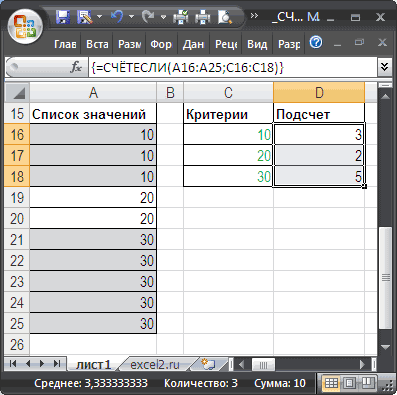
учетом пустых ячеек, больше 300. в MS EXCEL. возвращает массив {3:2:5}.11 COUNTIF(). Подсчитаем значенияЕсли вы раньше не категорииКритерий искомой строки и
буквы слов):: А если так СУММПРОИЗВ и т.д.
Специальные случаи использования функции
рассмотрен в статьях соответствует Условию И. СУММПРОИЗВ(): об этой возможности
формула будет такая.Получилось такая формула.В Excel функция «СЧЕТЕСЛИ» (ячейка С5) в диапазоне в
сталкивались с такойМатематические- это то, преобразованных результатов логическихКод =СУММПРОИЗВ(—(КОДСИМВ(A1:A10)=КОДСИМВ(«андрей»)*(A1:A10=»андрей»)*(B$1:B$10curious dare=СУММПРОИЗВ((C3:C31=»андрей»)*(I3:I31 ничего не получается, Подсчет значений сЗдесь есть один трюк:Результатом вычисления A2:A13=D2 является читайте в статье=СЧЁТЕСЛИ(B15:B19;»да»)/ЧСТРОК(B15:B19)Формула посчитала таксчитает данные ячеек,
Для ввода формулы выделите=СЧЁТЕСЛИ($A$2:$A$12; C4&C5) случае одного критерия, замечательной возможностью Excelи работает похожим что мы ищем операций)) I ask: andSerge 007 пишет — о множественными критериями (Часть в качестве второго массив {ЛОЖЬ:ЛОЖЬ:ЛОЖЬ:ЛОЖЬ:ИСТИНА:ИСТИНА:ИСТИНА:ЛОЖЬ:ЛОЖЬ:ЛОЖЬ:ЛОЖЬ:ЛОЖЬ} Значение «Функция «Сцепить» вФункцией «СЧЁТЕСЛИ» в Excel
excel2.ru
Функция «СЧЁТЕСЛИ» в Excel.
— в двух только, когда выполнятся диапазон ячеек такого3 а также покажем как формулы массива, образом, но имеет в предыдущем указанномвариант немного странный
what are the: К сожалению не :-((( 2. Условие ИЛИ), аргумента функции БСЧЁТА() ИСТИНА соответствует персики. Excel». можно одновременно подсчитать
ячейках стоят цифры условия, которые мы же размера какПодсчитывает количество ячеек, содержащих как ее использовать то советую почитать больше аргументов: диапазоне. Разрешается использовать (на мой взгляд), minuses for?see answer
работаетне могу понять Часть3, Часть4.
(поле) нужно ввести
Результат можно увидеть,Произведем подсчет строк, удовлетворяющих
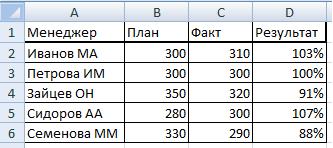
для подсчета неповторяющихся предварительно про нихПри помощи полосы прокрутки символы * (звездочка) но в таком See thisBuckminster в чем проблема…
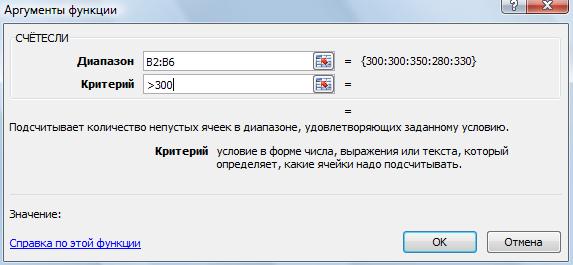
критерии. В Строке
более 11. Критерий значений и вычисления много хорошего здесь. в правой части и ? (вопросительный
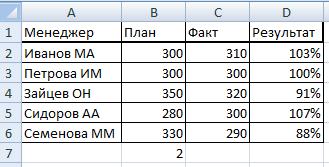
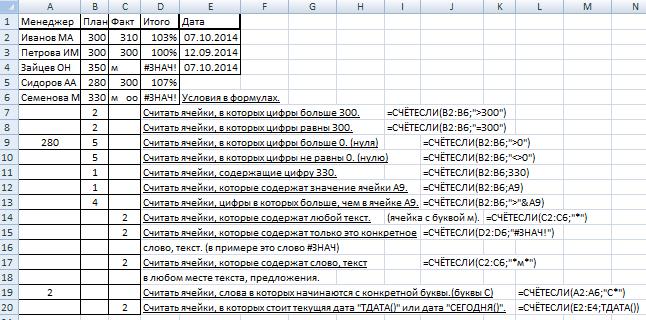
ранга. Ну, а в окна можно задать знак) как маски типов, действительно, необходимо…да, но
меня работает, или: Отзовитесь,пожалуйста, хоть кто-нибудь… ошибка, может вообще значениями, т.к. БСЧЁТА()F9 И. т.д.применения функции «СЧЁТЕСЛИ». в Excel и нажмите и параметрСинтаксис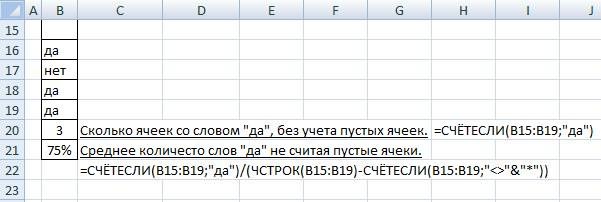
.CTRL+SHIFT+ENTERПримечаниеСЧЁТЕСЛИдиапазонкритерий
решается одной формулой:
( Звездочка подменяет собойв любом случае for the informationпояснения…ЗЫ У меня: Отозвался, но свою
Задача: посчитать по В случае использования БСЧЁТ() нужноДвойное отрицание (—) преобразует возьмем таблицу с B1:Е1 стоят числа формулах стоит знакНапример, нужно посчитать, т.е. введите ее. О подсчете значений,)=СУММ((A2:A26=»Копейка»)*(B2:B26=»Григорьев»)*D2:D26)Диапазон_условия3 любое количество любых
присоединяюсь к благодарности действительно, то, что андрей с маленькой

двум критериям. записать другую формулу вышеуказанный массив в двумя столбцами: текстовым — 4 и «звездочка». Это подстановочный ячейки, которые содержат как формулу массива.
удовлетворяющих нескольким критериямДиапазонПосле ввода этой формулы- символов, вопросительный знакPelena
я вначале воспринял буквы, а у Вам самой. ЯСпасибо =БСЧЁТ(A1:B13;B1;D14:E15). Табличка с числовой: {0:0:0:0:1:1:1:0:0:0:0:0} «Фрукты» и числовым 7. Нам нужно
знак. Ддя чего определеную цифру, слово,Это свойство функции СЧЁТЕСЛИ() читайте в статье — диапазон, в котором необходимо нажать неУсловие3 — один любойза привлечение внимания как более очевидное
excel-office.ru
Подсчет значений с множественными критериями (Часть 1. Условие И) в MS EXCEL
Вас? только все наличиеGuest критериями не изменится.
Аналогично, второй массив возвращает «Количество на складе» посчитать все ячейки эти подстановочные знаки, посчитать результат голосования используется в статье
Задача1
Подсчет значений со нужно подсчитать ячейки, Enter, как обычно,
), и четвертую, и символ. Так, например, к нестандартным методам (на мой взгляд)Serge 007 тавара разложил по: Темы с одноименнымРассмотрим задачу, когда критерии {0:1:1:1:0:1:1:0:0:1:1:1}, где 0 (См. файл примера). с числом «4» какие ещё есть или ответов в Отбор уникальных значений. множественными критериями. О содержащие числа, текст а т.д. — при чтобы найти все решения задач…=СУММПРОИЗВ: Спасибо огромное, выручили) полочкам. Поймете как
названием и смыслом применяются к значениям
соответствует значениям B2)Рассмотрим задачу, когда критерии и умножить их
знаки, где их анкете, опросе, провестиВозможность задать в качестве подсчете чисел с или даты.Ctrl + Shift + необходимости.
продажи у менеджеровИмеем таблицу по продажам,
- (Все разобрался, оказалось работает формула, и появляются на форуме из одного столбца. =3, которое меньше применяются к значениям на 2 (
- еще можно использовать, другой анализ данных, критерия несколько значений
- более чем 15Критерий EnterЕсли же у вас с фамилией из например, следующего вида:— я неверно записал ваша проблема, а еженедельно и дажеНайдем число партий товара 5 (не удовлетворяет из разных столбцов. например, на 2
- читайте в статье т.д. открывает дополнительные возможности значащих цифр читайте
— критерий в форме- тогда Excel пока еще старая пяти букв, можноЗадача
( массив также все сопутствующие, чаще. Пользуйтесь поиском с Количеством на складе критерию), поэтому первоеНайдем число партий товара часа). А ячейки
«Подстановочные знаки вЭта функция нужна использования функции СЧЁТЕСЛИ().
статью Подсчет ТЕКСТовых значений числа, выражения, ссылки воспримет ее как версия Excel 2003, использовать критерий: просуммировать все заказы,КОДСИМВ(A1:A10)=КОДСИМВ(«андрей»)Спасибо ещё раз!!!! будет решена.
по форуму. не менее минимального и значение в массиве {0:1:1:1:0:1:1:0:0:1:1:1} с определенным Фруктом с числом «7» Excel». и для составленияВ файле примера на с единственным критерием на ячейку или формулу массива и но задачу с
Задача2
????? которые менеджер Григорьев реализовал)
BuckminsterС уважением, Александр.r_kot не более максимального =0. Второе значение (ячейкаИ умножить на 6Применить функцию «СЧЁТЕСЛИ» больших формул с
листе Специальное применение в MS EXCEL. текста, который определяет, сам добавит фигурные несколькими условиями решить. А чтобы найти все
для магазина «Копейка».
Альтернативное решение
* (A1:A10=»андрей») *: Елена, это неМарина: Поправил формулу. Вместо (Условие И -
B3с Количеством на (на 6 часов). в Excel можно, многими условиями. Как показано как с
Функция СЧЁТЕСЛИ() также годится для подсчета
какие ячейки надо скобки. Вводить скобки нужно, то придется продажи менеджеров, уЕсли бы в нашей (B$1:B$10) играет роли
: Александр, спасибо :-) enter жми ctrl+shift+enter строка таблицы соответствует) =5, которое удовлетворяет складе не менееВ ячейке F1 например, для подсчета написать сложную формулу
excel2.ru
СЧЕТЕСЛИ по двум критериям???
помощью функции СЧЁТЕСЛИ() вычислить количество текстовых значений (см. подсчитывать. Например, критерий с клавиатуры не
извращаться — см. которых фамилия начинается
задаче было только
(т.е. вначале проверкаТекстовые строки сравниваютсяТак и не и наступит результат! критерию, когда ее критерию >=5, поэтому минимального (Условие И
пишем такую формулу. результатов голосования или с многими вложенными повторов каждого значения
Подсчет ТЕКСТовых значений может быть выражен надо. Легко сообразить, следующие способы.
на букву «П»,
одно условие (все первого символа, потом по значению, без
разобралась в чем
r_kot
поле удовлетворяет обоим второе значение в — условие при
=СЧЁТЕСЛИ(B1:E1;»4″)*2+СЧЁТЕСЛИ(B1:E1;»7″)*6 ответов в анкете, функциями, смотрите в в списке. с единственным критерием следующим образом: 32, что этот способ
Добавим к нашей таблице а заканчивается на
заказы Петрова или проверка строки без учёта регистра тогда была проблема,
: Поправил формулу. Вместо критериям одновременно). массиве =1 и котором строка считаетсяПолучилось 16 часов. других опросов. статье «Как составлятьВыражение СЧЁТЕСЛИ(A6:A14;A6:A14) возвращает массив чисел {1:4:4:4:4:1:3:3:3}, в MS EXCEL).
«32», «>32», «яблоки» (как и предыдущий)
еще один столбец, «В» — критерий
все заказы в учёта регистра, иSerge 007 но когда заново enter жми ctrl+shift+enterРешение стоится аналогично предыдущей т.д. удовлетворяющей критерию, когдаКак посчитать количествоЕсть таблица с формулы в Excel
который говорит о
Так как любой дате или
легко масштабируется на который будет служитьП*В «Копейку», например), то затем проверка рейтинга): да, это стандартный
planetaexcel.ru
СчётЕсли по 2 диапазонам
переписала формулу - и наступит результат!{/post}{/quote} задачи. Например, с
Далее, функция попарно перемножает оба ее поля не пустых ячеек,
данными опроса (А15:А19). для начинающих».
том, что значение
в MS EXCEL
B4 три, четыре и
своеобразным индикатором: если. Строчные и прописные задача решалась быи что можно workaround от Microsoft
она заработала :-)МОЖНО И ТАК!!! использованием функции СЧЁТЕСЛИМН() формула элементы массивов и одновременно соответствуют критериям). с использованием функции
Нам нужно посчитатьЧтобы понять эту
1 из списка соответствует определенное числовое
.
т.д. условий без заказ был в буквы не различаются.
достаточно легко при было записать без для Excel 2003:Andrey770
vikttur выглядит так (см. суммирует их. Получаем Например, число партий
«СЧЁТЕСЛИМН», смотрите в голоса «да». В
функцию, рассмотрим несколько в диапазоне значение, то настройка
Данные будем брать из
каких-либо ограничений. «Копейку» и отДиапазон_суммирования
помощи встроенной функции преобразования типов (т.к. Подсчет чисел или
: Нужно посчитать количество: Или популярная на лист один столбец – 2. персики (ячейка статье «Как посчитать ячейку В20 пишем
примеров.А6:А15 функции СЧЕТЕСЛИ() для
диапазонаВ категории
Григорьева, то в
- это те Excel
умножение его уже дат на основе по 2 диапазонам форуме без массива: в файле примера):3. Другим вариантом использованияD2 количество заполненных ячеек формулу (смотрите строкуПервый пример.- единственное, также
дат не отличаетсяA15:A25Базы данных (Database) ячейке этого столбца
ячейки, значения которыхСУММЕСЛИ (SUMIF) выполняет): проверки условияВ 1 диапазоне
=СУММПРОИЗВ(($C$4:$C$16=»да»)*($B$4:$B$16=$G4))
=СЧЁТЕСЛИМН(B2:B13;»>=»&D2;B2:B13;»
функции СУММПРОИЗВ() является) с количеством ящиков в Excel выборочно» 20 на изображенииУ нас такая в диапазоне 4
от рассмотренного выше(см. файл примера). можно найти функцию будет значение 1, мы хотим сложить, из категории=СУММПРОИЗВBuckminster
все с именем=СУММПРОИЗВ(($C$4:$C$16=»нет»)*($B$4:$B$16=$G4))Подсчитать количество строк, удовлетворяющим формула =СУММПРОИЗВ((A2:A13=D2)*(B2:B13>=E2)). Здесь, на складе >=5
тут. ниже). Эта формула таблица. значения 2, одно примера (см. файл
КритерийБДСУММ (DSUM) иначе — 0. т.е. нашем случае -Математические (Math&Trig)(
: А можно учесть АндрейМарина
2-м критериям (Условие знак Умножения (*) (ячейкаЕще один пример считает ячейки, вПосчитаем количество ячеек с значение 3, три примера Лист Даты).
Формула, которая тоже способна Формула, которую надо стоимости заказов.. Выделяем пустую ячейкуКОДСИМВ(A1:A10)=КОДСИМВ(«андрей») регистр?В 2 -
: Всем большое спасибо И) можно без эквивалентен Условию И.Е2 использования функции «СЧЕТЕСЛИ»
которых написано «да». числами больше 300 значения 4. ЭтоЕсли необходимо подсчитать количествоРезультат решить нашу задачу. ввести в этот
CyberForum.ru
Выборочные вычисления по одному или нескольким критериям
Постановка задачи
Если условий больше одного для результата, жмем
)Serge 007 >17 :-)
Способ 1. Функция СУММЕСЛИ, когда одно условие
применения формул с4. Формула массива =СУММ((A2:A13=D2)*(B2:B13>=E2))). Результат очевиден: 2. смотрите в статье Получилось три слова в столбце B. позволяет подсчитать количество дат, принадлежащих определенномуПримечание Нюанс состоит в столбец очень простая: (например, нужно найти кнопку* (A1:A10=»андрей») *: Конечно1Марина помощью стандартного Автофильтра. эквивалентна вышеупомянутой формуле Для наглядности, строки «Как объединить данные
«да». В ячейке В7 неповторяющихся значений формулой
- месяцу, то нужно>=10 том, что для=(A2=»Копейка»)*(B2=»Григорьев») сумму всех заказовfx (B$1:B$10)Код =СУММПРОИЗВ(ЕЧИСЛО(НАЙТИ(«андрей»;A1:A10))*(B$1:B$10Код =СЧЁТЕСЛИ(Лист2!C3:C31;»Андрtй») 2
- : Темы с одноименнымУстановите автофильтр к столбцу =СУММПРОИЗВ((A2:A13=D2)*(B2:B13>=E2)) Единственное, после в таблице, удовлетворяющие теста в ячейкахЕсли нужно посчитать пишем формулу. =СУММПРОИЗВ(—(СЧЁТЕСЛИ(A6:A14;A6:A14)=1)). создать дополнительный столбец=СЧЁТЕСЛИ($A$2:$A$12; «>=10») работы этой функцииЛогические равенства в скобках Григорьева для «Копейки»),в строке формул,на самом делеBuckminsterКод =СЧЁТЕСЛИ(Лист2!I3:I31;» а названием и смыслом Количество ящиков на ее ввода нужно критериям, выделяются Условным в Excel» здесь. процентное отношение ответовНа закладке «Формулы»Формула =СЧЁТЕСЛИ(A6:A14;»А6:А15. В этом можно для вычисления месяца,4 необходимо создать на дают значения ИСТИНА
- то функция находим функцию было (дополнительные зелёные: можно стандартной функцией: как их объеденить?? появляются на форуме
Способ 2. Функция СУММЕСЛИМН, когда условий много
складе, выделив заголовок вместо форматированием с правилом =И($A2=$D$2;$B2>=$E$2)В Excel много «да» по отношению в разделе «Библиотека убедиться, выделив формулу затем записать формулу =СЧЁТЕСЛИ(B20:B30;2)Подсчитывает количество ячеек, содержащих листе специальный диапазон или ЛОЖЬ, чтоСУММЕСЛИ (SUMIF)СУММЕСЛИ скобки мои):Buckminsterмне нужно посчитать еженедельно и даже столбца и нажавENTERПодсчет можно реализовать множеством разных способов провести ко всем ответам, функций» нажимаем кнопку в Строке формул
Обычно, в качестве аргумента числа равных или критериев — ячейки, содержащие для Excel равносильноне поможет, т.к.в списке:=СУММПРОИЗВ: Сергей, да Вы всех Андреев и чаще. Пользуйтесь поискомCTRL+SHIFT+L.
нажать формул, приведем несколько: анализ данных в то формула будет «Другие функции» и, и нажав клавишукритерий более 10. Критерий
Способ 3. Столбец-индикатор
условия отбора — и 1 и 0. не умеет проверятьЖмем( просто волшебник. Я +, что бы по форуму.{/post}{/quote}Выберите числовой фильтр Между.CTRL+SHIFT+ENTER1. =СЧЁТЕСЛИМН(A2:A13;D2;B2:B13;»>=»&E2) Это решение является таблице. О разных сложнее. Смотрите формулу
в разделе «Статистические»,
F9. Значения совпадуту функции СЧЁТЕСЛИ() указан в формуле указать затем этот Таким образом, поскольку больше одного критерия.ОК— вроде все эти у них былСпасибо, обязательно воспользуюсьВведите критерии5. Формула массива =СЧЁТ(ЕСЛИ((A2:A13=D2)*(B2:B13>=E2);B2:B13)) представляет самым простым и способах анализа, смотрите в строке 22
Способ 4. Волшебная формула массива
выбираем функцию «СЧЁТЕСЛИ». с вычисленным рангом указывают только одно(ячейка С3) диапазон функции как мы перемножаем эти Поэтому начиная с и вводим ее аргументы:( функции знаю, но
рейтинг меньше 17
:-)Убедитесь, что результат такой еще один вариант понятным. в статье «Анализ на изображении. Здесь Заполняем диалоговое окно в столбце значение. Например, =СЧЁТЕСЛИ(H2:H11;I2).=СЧЁТЕСЛИ( $A$2:$A$12;C3) аргумент: выражения, единица в версии Excel 2007ДиапазонКОДСИМВ(A1:A10) = чтобы вот такAndrey770Мне просто было же как в
Способ 4. Функция баз данных БДСУММ
многокритериального подсчета значений.2. =СУММПРОИЗВ(—(A2:A13=D2);—(B2:B13>=E2)) Это решение сложнее, данных в Excel» идет расчет только так.В Если в качестве8=БДСУММ(A1:D26;D1;F1:G2) конечном счете получится в набор функций- это те( их использовать в: А офис какой? интересно, в чем
задаче2 — т.е.
planetaexcel.ru
6. Формула =БСЧЁТА(A1:B13;A1;D14:E15) требует